PS经典合成教程:半人马的制作
要点:PS经典合成教程,半人马,制作
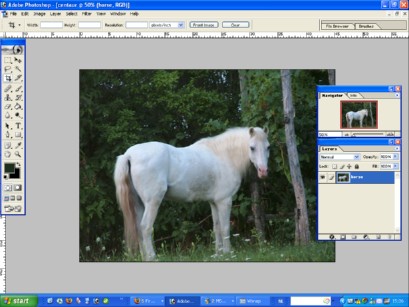
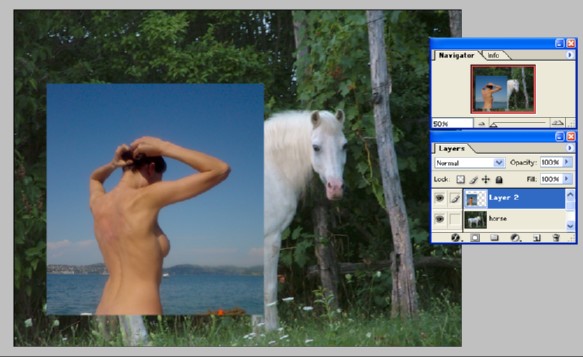
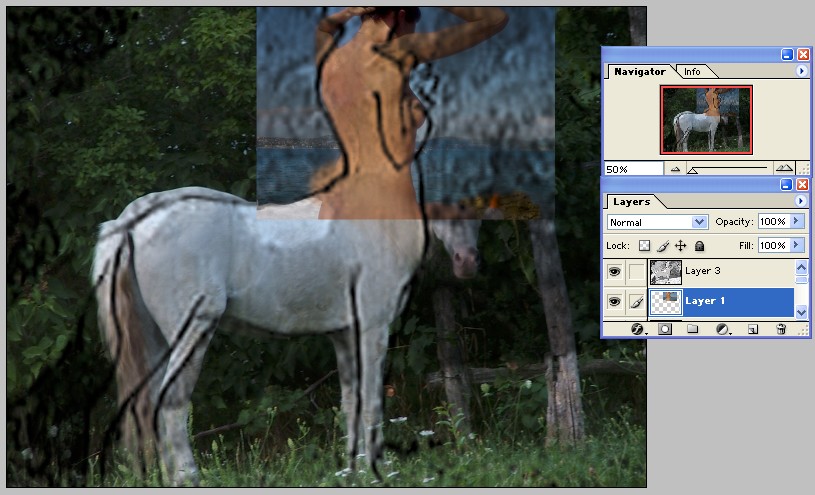
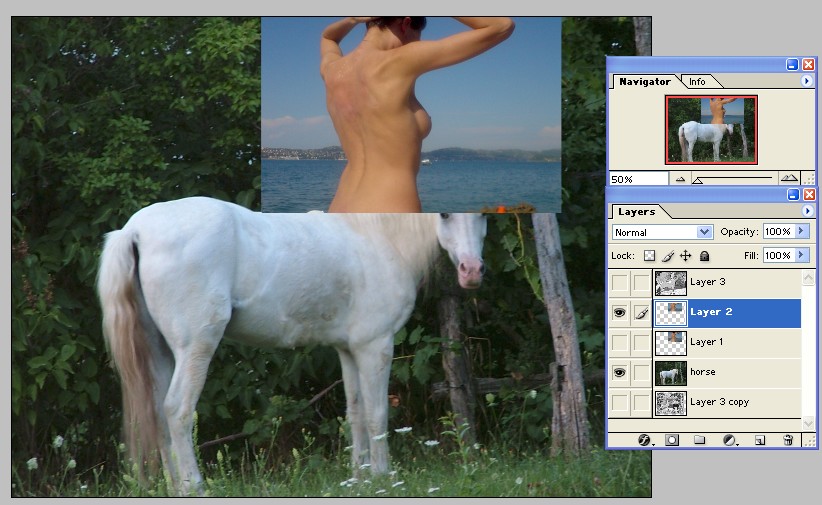
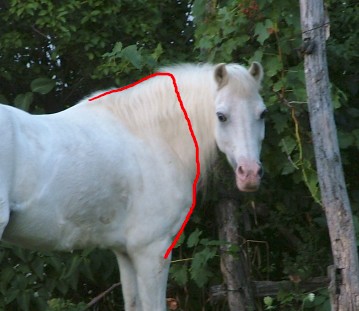
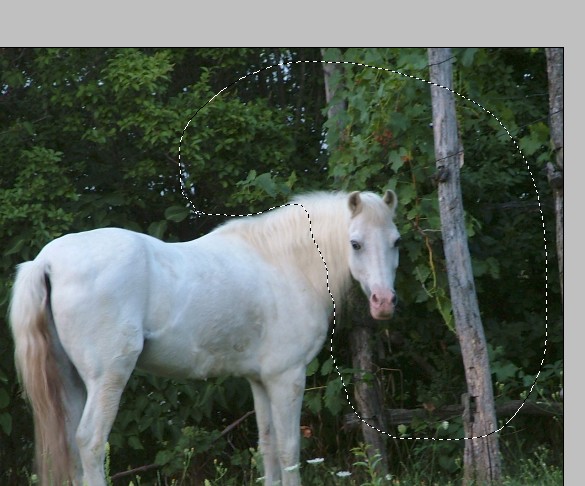
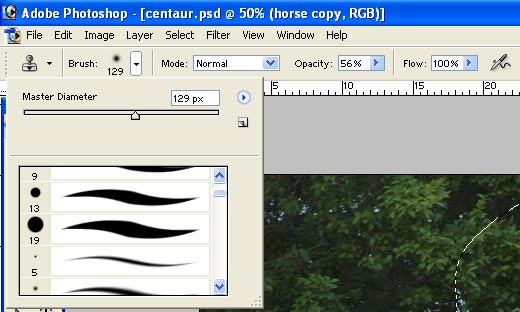
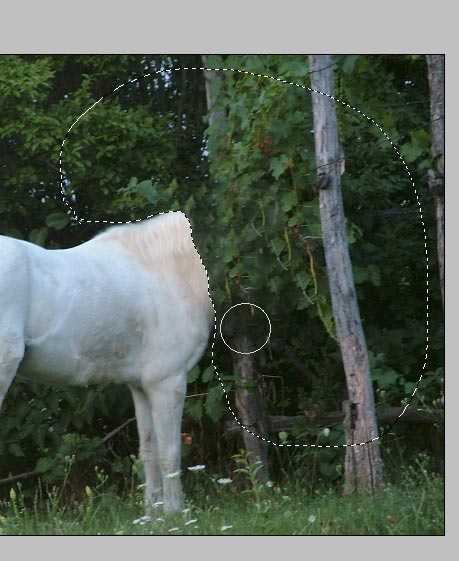
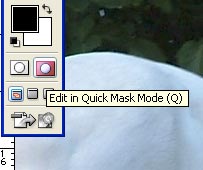
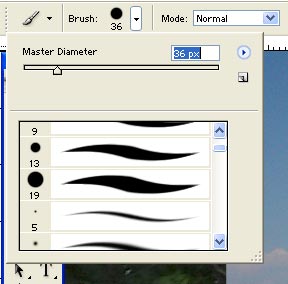

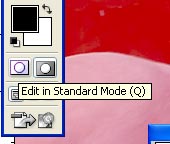
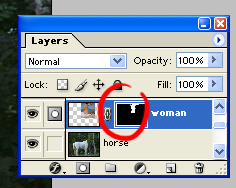
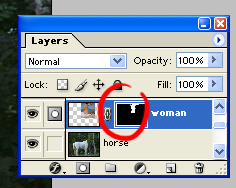

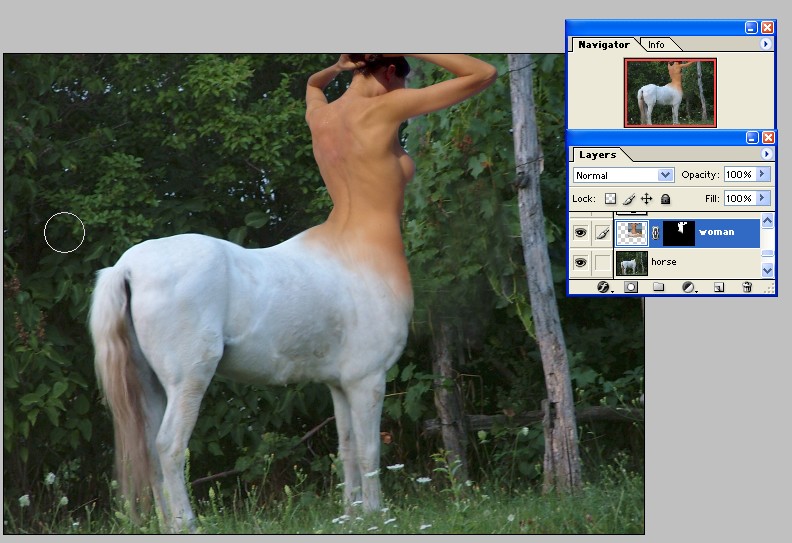



1. 打开一幅马的素材图片,并将图层命名为“horse”。
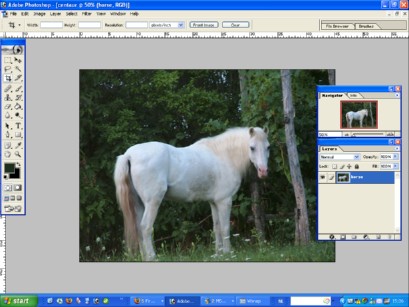
2. 插入人物背部图像。
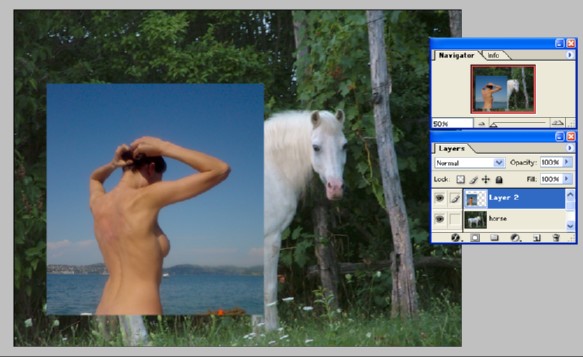
3. 为了正确定位人物和马的合成位置,我们寻找一幅手绘半人马图像,并将其插入合成图像。
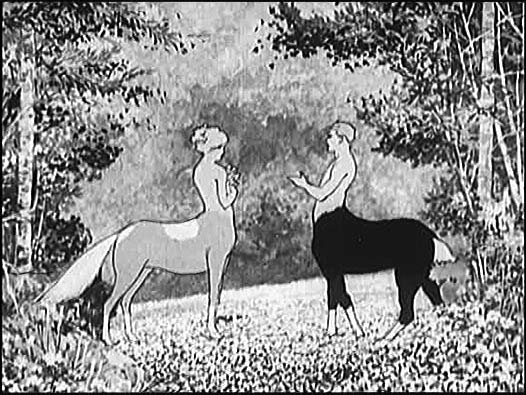
改变半人马图层模式为“正片叠底”,调整图形到适当大小。
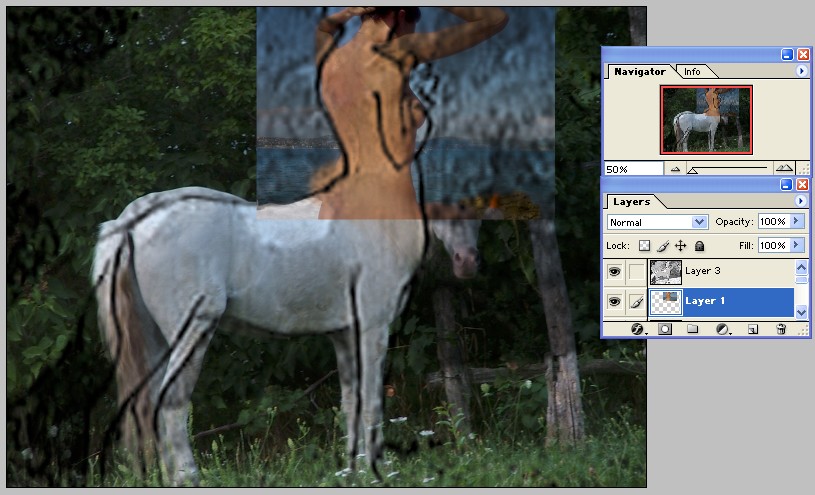
通过对比手绘稿,调整人物照片到适当大小和位置。
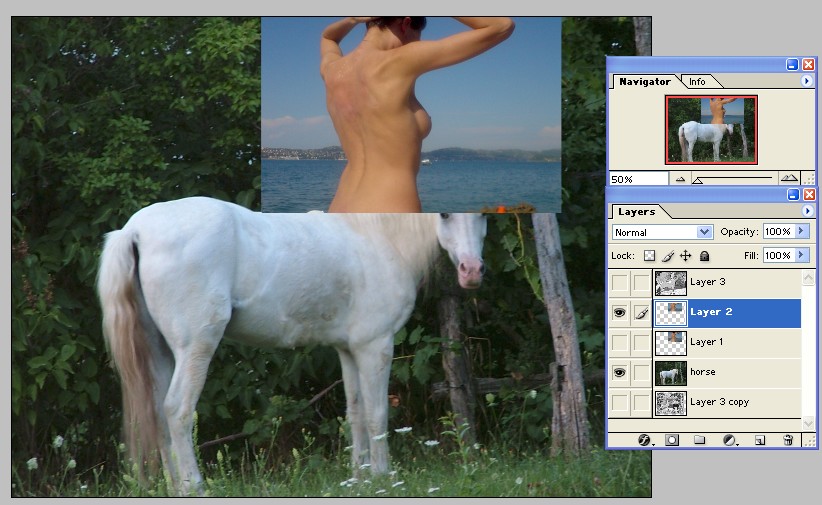
4. 设置女体层为隐藏,这时我们将擦除红线外的马头部分。
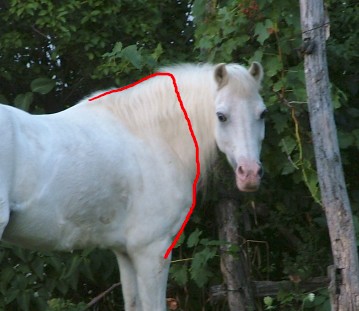
选择套索工具![]() ,并建立如下选区。
,并建立如下选区。
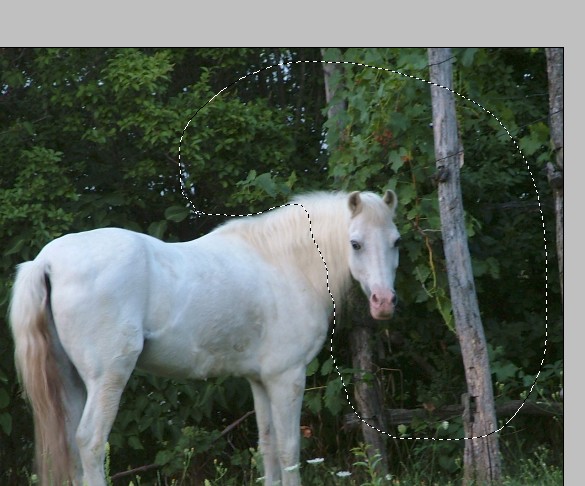
选择仿制图章工具![]() ,按下图设置笔刷。
,按下图设置笔刷。
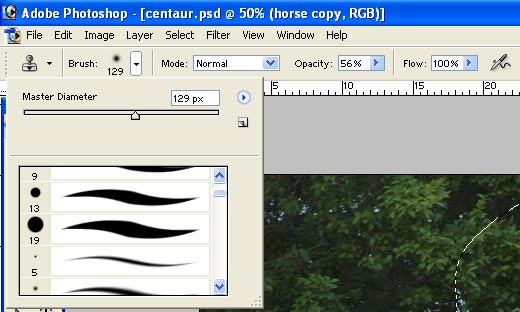
利用图章工具擦除马头。
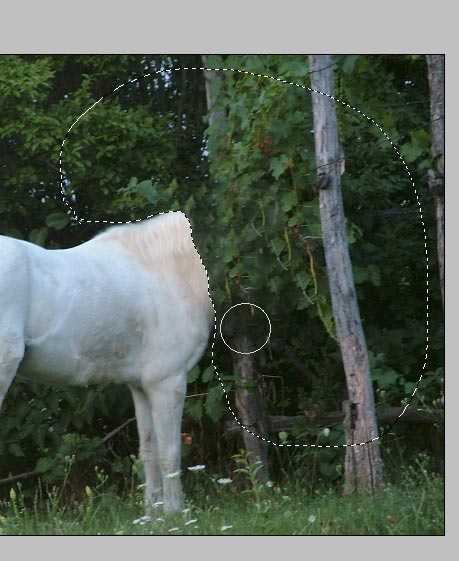
5. 取消女体层的隐藏,点击快速蒙版模式。
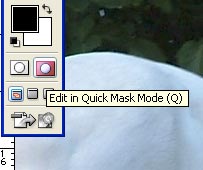
选择画笔工具![]() ,并按下图设置笔刷。
,并按下图设置笔刷。
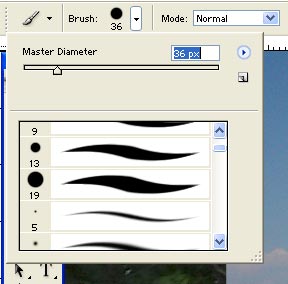
按下图绘制图层蒙版。

为了得到平滑的边缘效果,这里我们应用:滤镜 >> 模糊 >> 高斯模糊,并将半径设为“1.7”,取消快速蒙版。
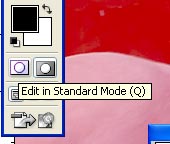
6. 点击图层面版下方![]() 图标为女体层添加“蒙版” 。
图标为女体层添加“蒙版” 。
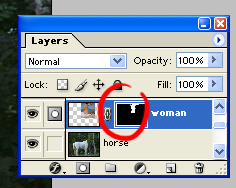
选择一大小为 100 ,不透明度为 30% 的羽化笔刷。
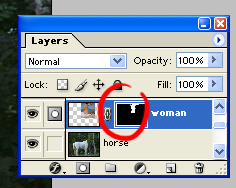
利用笔刷描绘女体和马身的结合部位,使其过度的更加自然。



7. 得到如下效果:
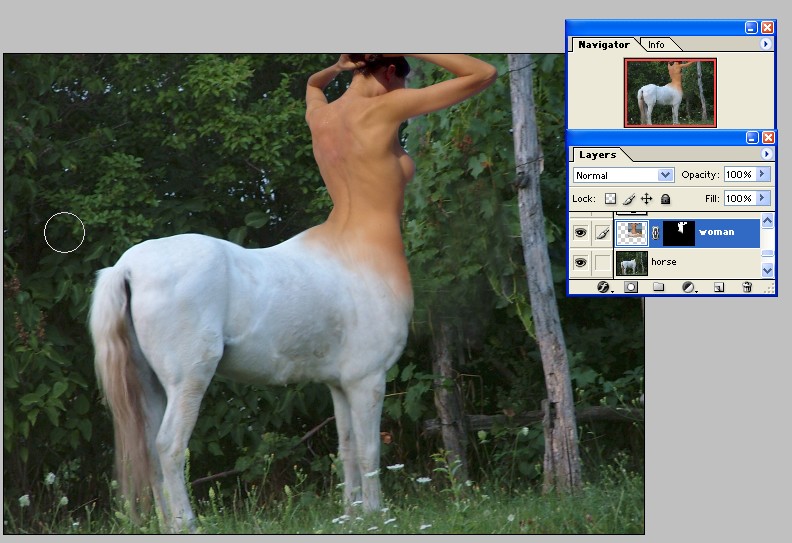
8. 全选(ctrl-A)按下ctrl+shift+C复制所有图层内容到一个新的图层,滤镜 >> 模糊 >> 高斯模糊 >> 4,滤镜 >> 其它 >> 最大值 >> 4。并将图层模式设为“滤色”。


将手绘图层置于所有图层顶部,并将图层混合模式设为“强光” 

推荐继续学习,上一篇ps教程:中国教程网图片合成教程合集 下一篇ps教程:PhotoShop溶图教程:人物脸部溶合
学习更多ps教程

